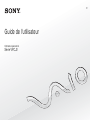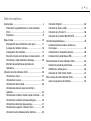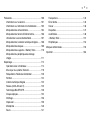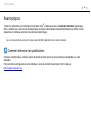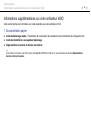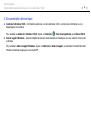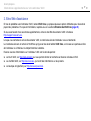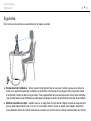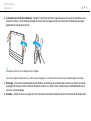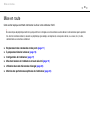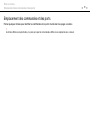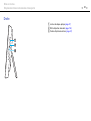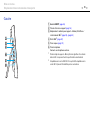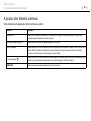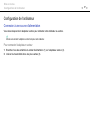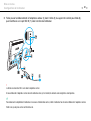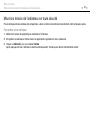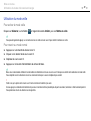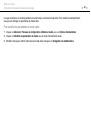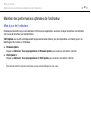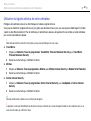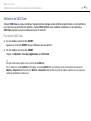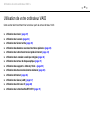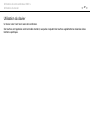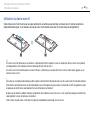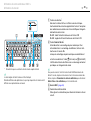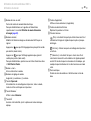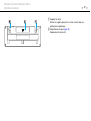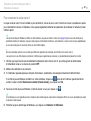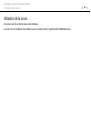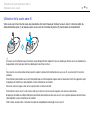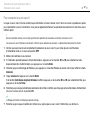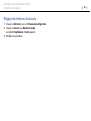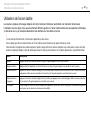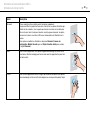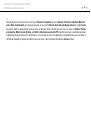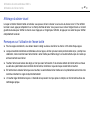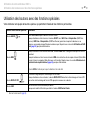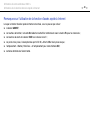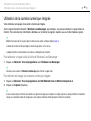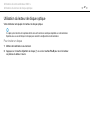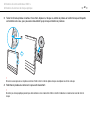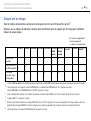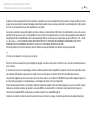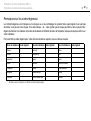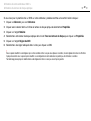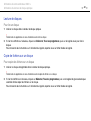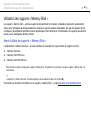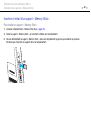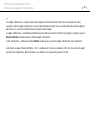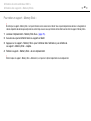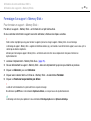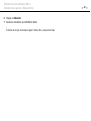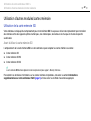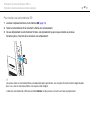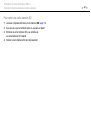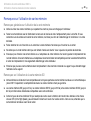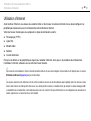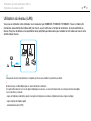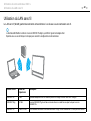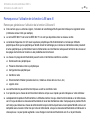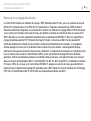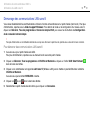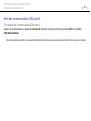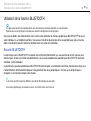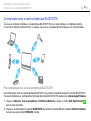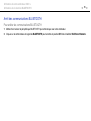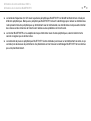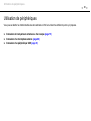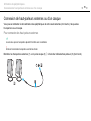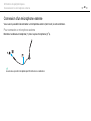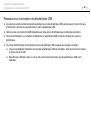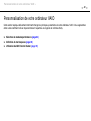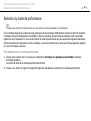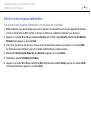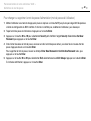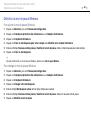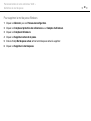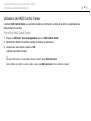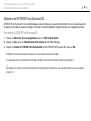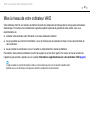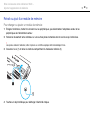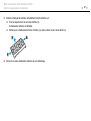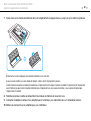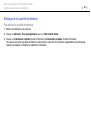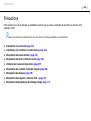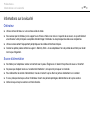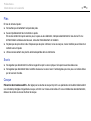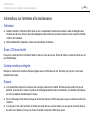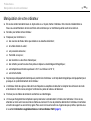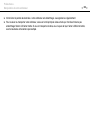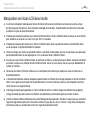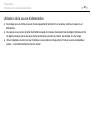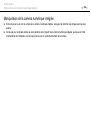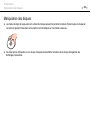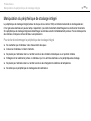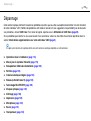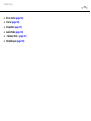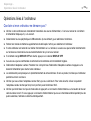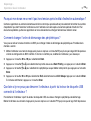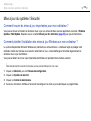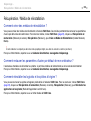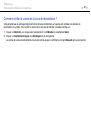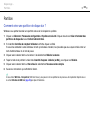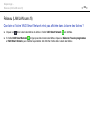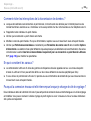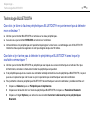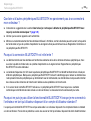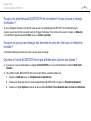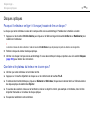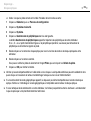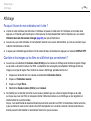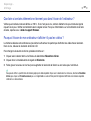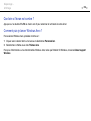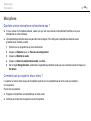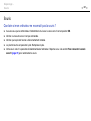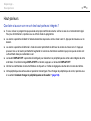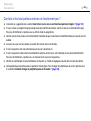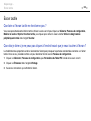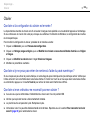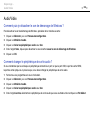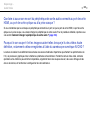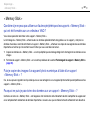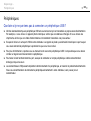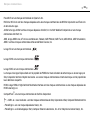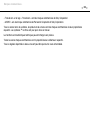2
nN
Table des matières
Avant-propos ...................................................................... 4
Informations supplémentaires sur votre ordinateur
VAIO.............................................................................. 5
Ergonomie..................................................................... 8
Mise en route .................................................................... 10
Emplacement des commandes et des ports ............... 11
À propos des témoins lumineux .................................. 16
Configuration de l'ordinateur ....................................... 17
Mise hors tension de l'ordinateur en toute sécurité..... 19
Utilisation du mode d'économie d'énergie................... 20
Maintien des performances optimales de
l'ordinateur................................................................... 23
Utilisation de votre ordinateur VAIO ................................. 26
Utilisation du clavier .................................................... 27
Utilisation de la souris ................................................. 34
Utilisation de l'écran tactile.......................................... 39
Utilisation des boutons avec des fonctions
spéciales ..................................................................... 43
Utilisation de la fonction d'accès rapide à Internet ...... 44
Utilisation de la caméra numérique intégrée............... 46
Utilisation du lecteur de disque optique ...................... 47
Utilisation des supports « Memory Stick » .................. 55
Utilisation d'autres modules/cartes mémoire............... 62
Utilisation d'Internet .....................................................66
Utilisation du réseau (LAN)..........................................67
Utilisation du LAN sans fil............................................68
Utilisation de la fonction BLUETOOTH........................73
Utilisation de périphériques...............................................78
Connexion de haut-parleurs externes ou
d'un casque .................................................................79
Connexion d'un microphone externe ...........................80
Connexion d'un périphérique USB ..............................81
Personnalisation de votre ordinateur VAIO.......................83
Sélection du mode de performance.............................84
Définition du mot de passe ..........................................85
Utilisation de VAIO Control Center ..............................91
Mise à niveau de votre ordinateur VAIO ...........................93
Ajout et suppression de mémoire ................................94

3
nN
Précautions..................................................................... 100
Informations sur la sécurité ....................................... 101
Informations sur l'entretien et la maintenance........... 103
Manipulation de votre ordinateur............................... 104
Manipulation de l'écran LCD/écran tactile................. 106
Utilisation de la source d'alimentation....................... 107
Manipulation de la caméra numérique intégrée ........ 108
Manipulation des disques.......................................... 109
Manipulation des supports « Memory Stick » ........... 110
Manipulation du périphérique de stockage
intégré ....................................................................... 111
Dépannage ..................................................................... 112
Opérations liées à l'ordinateur................................... 114
Mise à jour du système / Sécurité ............................. 119
Récupération / Média de réinstallation...................... 120
Partition ..................................................................... 122
Caméra numérique intégrée ..................................... 123
Réseau (LAN/LAN sans fil) ....................................... 125
Technologie BLUETOOTH........................................ 129
Disques optiques....................................................... 132
Affichage ................................................................... 136
Impression................................................................. 139
Microphone ............................................................... 140
Souris ........................................................................ 141
Haut-parleurs.............................................................143
Écran tactile...............................................................145
Clavier .......................................................................146
Disquettes..................................................................147
Audio/Vidéo ...............................................................148
« Memory Stick ».......................................................151
Périphériques ............................................................152
Marques commerciales ...................................................153
Important .........................................................................156

4
nN
Avant-propos >
Avant-propos
Toutes nos félicitations pour l'achat de cet ordinateur VAIO
®
et bienvenue dans ce Guide de l'utilisateur électronique.
Sony a combiné son savoir-faire en matière d'audio, de vidéo, d'informatique et de communications pour mettre à votre
disposition un ordinateur personnel à la pointe de la technologie.
!
Les vues externes illustrées dans le présent manuel risquent de différer légèrement de celles de votre ordinateur.
Comment déterminer les spécifications
Certaines caractéristiques, certaines options et certains articles fournis ne sont peut-être pas disponibles sur votre
ordinateur.
Pour connaître la configuration de votre ordinateur, visitez le site Web d'assistance VAIO à l'adresse
http://support.vaio.sony.eu/
.

5
nN
Avant-propos >
Informations supplémentaires sur votre ordinateur VAIO
Informations supplémentaires sur votre ordinateur VAIO
Cette section donne des informations sur l'aide disponible pour votre ordinateur VAIO.
1. Documentation papier
❑ Guide de démarrage rapide – Présentation de la connexion des composants, des informations de configuration, etc.
❑ Guide de réinstallation, sauvegarde et dépannage
❑ Réglementations, Garantie et Service d'assistance
✍
Avant d'activer les fonctions sans fil telles que la technologie BLUETOOTH et le LAN sans fil, lisez attentivement le document Réglementations,
Garantie et Service d'assistance.

6
nN
Avant-propos >
Informations supplémentaires sur votre ordinateur VAIO
2. Documentation électronique
❑ Guide de l'utilisateur VAIO – Informations générales sur votre ordinateur VAIO, y compris des informations sur le
dépannage et l'assistance.
Pour accéder au Guide de l'utilisateur VAIO, cliquez sur Démarrer , Tous les programmes, puis Manuel VAIO.
❑ Aide et support Windows – Source complète de conseils, de didacticiels et d'exemples qui vous aident à utiliser votre
ordinateur.
Pour accéder à Aide et support Windows, cliquez sur Démarrer et Aide et support, ou maintenez la touche Microsoft
Windows enfoncée et appuyez sur la touche F1.

7
nN
Avant-propos >
Informations supplémentaires sur votre ordinateur VAIO
3. Sites Web d'assistance
En cas de problème avec l'ordinateur VAIO, lancez VAIO Care, qui propose plusieurs options différentes pour résoudre la
plupart des problèmes. Pour plus d'informations, reportez-vous à la section Utilisation de VAIO Care (page 25).
Si vous avez besoin d'une assistance supplémentaire, visitez le site Web d'assistance VAIO à l'adresse
http://support.vaio.sony.eu/
.
Lorsque vous contactez le service d'assistance VAIO, le numéro de série de l'ordinateur vous est demandé.
Le numéro de série est un numéro à 15 chiffres qui figure en bas de la fenêtre VAIO Care, sur la base ou le panneau arrière
de l'ordinateur ou à l'intérieur du compartiment de la batterie.
D'autres sources d'informations sur l'ordinateur VAIO sont à votre disposition :
❑ Le forum VAIO, sur http://club-vaio.com
, qui vous permet d'entrer en contact avec d'autres utilisateurs VAIO.
❑ Le site Web VAIO, sur http://www.vaio.eu/
, qui fournit des informations sur les produits.
❑ La boutique en ligne Sony sur http://www.sony.eu/store
.

8
nN
Avant-propos >
Ergonomie
Ergonomie
Dans la mesure du possible, essayez d'observer les règles suivantes :
❑ Emplacement de l'ordinateur – Veillez à placer l'écran bien en face de vous pour travailler. Lorsque vous utilisez le
clavier ou le dispositif de pointage, maintenez vos avant-bras à l'horizontale et vos poignets dans une position neutre
et confortable. Gardez les bras le long du corps. Faites régulièrement des pauses lorsque vous utilisez votre ordinateur.
Une utilisation excessive de l'ordinateur peut provoquer une fatigue oculaire et la contraction des muscles et des tendons.
❑ Mobilier et position du corps – Installez-vous sur un siège muni d'un bon dossier. Réglez le niveau du siège de sorte
que vos pieds reposent bien à plat sur le sol. Pour un meilleur confort, utilisez un repose-pied. Adoptez une position
assise détendue, tenez-vous droit et évitez de vous courber vers l'avant ou de vous incliner excessivement vers l'arrière.

9
nN
Avant-propos >
Ergonomie
❑ Inclinaison de l'écran de l'ordinateur – Modifiez l'inclinaison de l'écran jusqu'à ce que vous trouviez la position qui vous
convient le mieux. Une orientation optimale de l'écran réduit la fatigue oculaire et musculaire. N'oubliez pas de régler
également la luminosité de l'écran.
✍
Vous pouvez incliner l'écran de l'ordinateur de 8 à 30 degrés.
!
Lorsque vous réglez l'inclinaison de l'écran, veillez à ne pas trop appuyer sur l'ordinateur afin d'éviter tout risque d'endommagement mécanique.
❑ Éclairage – Choisissez un emplacement où les fenêtres et l'éclairage ne produisent pas de reflets sur l'écran. Utilisez un
éclairage indirect pour éviter la formation de points lumineux sur l'écran. Vous travaillerez plus confortablement et plus
vite sous un bon éclairage.
❑ Aération – Veillez à laisser un espace de 10 cm minimum à l'arrière de l'ordinateur et de 20 cm minimum de chaque côté.

10
nN
Mise en route >
Mise en route
Cette section explique comment commencer à utiliser votre ordinateur VAIO.
!
Ne connectez pas de périphérique matériel n'ayant pas été fourni à l'origine avec votre ordinateur avant de démarrer votre ordinateur pour la première
fois. Une fois l'ordinateur démarré, connectez un périphérique (par exemple, une imprimante, un disque dur externe, un scanneur, etc.) à la fois,
conformément aux instructions du fabricant.
❑ Emplacement des commandes et des ports (page 11)
❑ À propos des témoins lumineux (page 16)
❑ Configuration de l'ordinateur (page 17)
❑ Mise hors tension de l'ordinateur en toute sécurité (page 19)
❑ Utilisation du mode d'économie d'énergie (page 20)
❑ Maintien des performances optimales de l'ordinateur (page 23)

11
nN
Mise en route >
Emplacement des commandes et des ports
Emplacement des commandes et des ports
Prenez quelques minutes pour identifier les commandes et les ports illustrés dans les pages suivantes.
!
Du fait des différences de spécifications, il se peut que l'aspect de votre ordinateur diffère de ceux représentés dans ce manuel.

12
nN
Mise en route >
Emplacement des commandes et des ports
Avant
A Témoin WIRELESS (page 16)
B Témoin du lecteur de disque (page 16)
C Témoin d'alimentation (page 16)
D Bouton WEB (page 43)
E Bouton DISPLAY OFF (page 43)
F Bouton d'alimentation
G Microphone intégré (monophonique)
H Témoin de la caméra numérique intégrée (page 16)
I Caméra numérique intégrée (page 46)
J Écran LCD/écran tactile (page 39)
K Haut-parleurs intégrés (stéréo)
L Châssis inférieur (page 101)

13
nN
Mise en route >
Emplacement des commandes et des ports
Arrière
!
La zone entourant l'orifice d'aération (1) devient chaude lorsque l'ordinateur est sous
tension. Attendez que l'ordinateur refroidisse avant de le toucher.
A Orifice d'aération
B Colliers pour câble (page 17)
C Port DC IN (page 17)
D Support (page 101)
E Ports USB
*
(page 81)
F Port LAN (page 67)
G Cache du compartiment du module de mémoire (page 94)
* Compatible avec la norme USB 2.0.

15
nN
Mise en route >
Emplacement des commandes et des ports
Gauche
A Bouton ASSIST (page 43)
B Témoin d'accès au support (page 16)
C Emplacement combiné pour support « Memory Stick Duo »/
carte mémoire SD
*1
(page 55), (page 62)
D Ports USB
*2
(page 81)
E Prise casque (page 79)
F Prise microphone
Connecte un microphone externe.
*1
Prend en charge les supports « Memory Stick » de type Duo et les cartes de
mémoire SD. Ils ne peuvent toutefois pas être utilisés simultanément.
*2
Compatibles avec la norme USB 2.0/3.0. Les ports USB compatibles avec la
norme USB 3.0 peuvent être identifiés par leur couleur bleue.

16
nN
Mise en route >
À propos des témoins lumineux
À propos des témoins lumineux
Votre ordinateur est équipé des témoins lumineux suivants :
Témoin Fonctions
Alimentation 1 S'allume en vert lorsque l'ordinateur est en mode normal, clignote en orange lorsqu'il est en mode veille
et s'éteint lorsque l'ordinateur est mis hors tension.
Caméra numérique intégrée S'allume lorsque la caméra numérique intégrée est en service.
Accès au support S'allume pendant un accès aux données d'une carte mémoire, par exemple un « Memory Stick » ou une carte
mémoire SD. (Ne mettez pas l'ordinateur en mode veille ou hors tension lorsque ce témoin est allumé.)
Le témoin est éteint lorsque la carte mémoire n'est pas utilisée.
Lecteur de disque
S'allume lorsqu'il y a accès aux données du périphérique de stockage intégré ou du lecteur de disque optique.
Ne mettez pas l'ordinateur en mode veille ou hors tension lorsque ce témoin est allumé.
WIRELESS S'allume lorsqu'une ou plusieurs options sans fil sont activées.

17
nN
Mise en route >
Configuration de l'ordinateur
Configuration de l'ordinateur
Connexion à une source d'alimentation
Vous devez disposer d'un adaptateur secteur pour connecter votre ordinateur au secteur.
✍
Utilisez exclusivement l'adaptateur secteur fourni pour votre ordinateur.
Pour connecter l'adaptateur secteur
1 Branchez l'une des extrémités du cordon d'alimentation (1) sur l'adaptateur secteur (2).
2 Insérez l'autre extrémité dans une prise secteur (3).

18
nN
Mise en route >
Configuration de l'ordinateur
3 Faites passer le câble connecté à l'adaptateur secteur (4) dans l'orifice (5) du support et le collier pour câble (6),
puis branchez-le sur le port DC IN (7) situé à l'arrière de l'ordinateur.
!
La forme du connecteur DC In varie selon l'adaptateur secteur.
Si vous débranchez l'adaptateur secteur de votre ordinateur alors qu'il est allumé, les données non enregistrées seront perdues.
✍
Pour déconnecter complètement l'ordinateur d'une source d'alimentation secteur, mettez l'ordinateur hors tension et débranchez l'adaptateur secteur.
Veillez à ce qu'une prise secteur soit facile d'accès.

19
nN
Mise en route >
Mise hors tension de l'ordinateur en toute sécurité
Mise hors tension de l'ordinateur en toute sécurité
Pour éviter de perdre des données non enregistrées, veillez à arrêter votre ordinateur correctement, comme indiqué ci-après.
Pour arrêter votre ordinateur
1 Mettez hors tension les périphériques connectés à l'ordinateur.
2 Enregistrez vos données et fermez toutes les applications logicielles en cours d'exécution.
3 Cliquez sur Démarrer, puis sur le bouton Arrêter.
Après quelques minutes, l'ordinateur s'éteint automatiquement. Vérifiez que le témoin d'alimentation s'éteint.

20
nN
Mise en route >
Utilisation du mode d'économie d'énergie
Utilisation du mode d'économie d'énergie
Outre le mode de fonctionnement normal, votre ordinateur est doté d'un mode d'économie d'énergie distinct appelé mode de
mise en veille.
!
Mettez votre ordinateur hors tension si vous prévoyez de ne pas l'utiliser pendant une période prolongée.
Mode Description
Mode normal Il s'agit de l'état normal de l'ordinateur lorsqu'il est en service. Lorsque vous utilisez ce mode, le témoin
d'alimentation vert s'allume.
Mode veille Le mode veille éteint l'écran LCD et met le(s) périphérique(s) de stockage intégré(s) et l'UC en mode de faible
consommation d'énergie. Lorsque vous utilisez ce mode, le témoin d'alimentation orange clignote.
La page est en cours de chargement...
La page est en cours de chargement...
La page est en cours de chargement...
La page est en cours de chargement...
La page est en cours de chargement...
La page est en cours de chargement...
La page est en cours de chargement...
La page est en cours de chargement...
La page est en cours de chargement...
La page est en cours de chargement...
La page est en cours de chargement...
La page est en cours de chargement...
La page est en cours de chargement...
La page est en cours de chargement...
La page est en cours de chargement...
La page est en cours de chargement...
La page est en cours de chargement...
La page est en cours de chargement...
La page est en cours de chargement...
La page est en cours de chargement...
La page est en cours de chargement...
La page est en cours de chargement...
La page est en cours de chargement...
La page est en cours de chargement...
La page est en cours de chargement...
La page est en cours de chargement...
La page est en cours de chargement...
La page est en cours de chargement...
La page est en cours de chargement...
La page est en cours de chargement...
La page est en cours de chargement...
La page est en cours de chargement...
La page est en cours de chargement...
La page est en cours de chargement...
La page est en cours de chargement...
La page est en cours de chargement...
La page est en cours de chargement...
La page est en cours de chargement...
La page est en cours de chargement...
La page est en cours de chargement...
La page est en cours de chargement...
La page est en cours de chargement...
La page est en cours de chargement...
La page est en cours de chargement...
La page est en cours de chargement...
La page est en cours de chargement...
La page est en cours de chargement...
La page est en cours de chargement...
La page est en cours de chargement...
La page est en cours de chargement...
La page est en cours de chargement...
La page est en cours de chargement...
La page est en cours de chargement...
La page est en cours de chargement...
La page est en cours de chargement...
La page est en cours de chargement...
La page est en cours de chargement...
La page est en cours de chargement...
La page est en cours de chargement...
La page est en cours de chargement...
La page est en cours de chargement...
La page est en cours de chargement...
La page est en cours de chargement...
La page est en cours de chargement...
La page est en cours de chargement...
La page est en cours de chargement...
La page est en cours de chargement...
La page est en cours de chargement...
La page est en cours de chargement...
La page est en cours de chargement...
La page est en cours de chargement...
La page est en cours de chargement...
La page est en cours de chargement...
La page est en cours de chargement...
La page est en cours de chargement...
La page est en cours de chargement...
La page est en cours de chargement...
La page est en cours de chargement...
La page est en cours de chargement...
La page est en cours de chargement...
La page est en cours de chargement...
La page est en cours de chargement...
La page est en cours de chargement...
La page est en cours de chargement...
La page est en cours de chargement...
La page est en cours de chargement...
La page est en cours de chargement...
La page est en cours de chargement...
La page est en cours de chargement...
La page est en cours de chargement...
La page est en cours de chargement...
La page est en cours de chargement...
La page est en cours de chargement...
La page est en cours de chargement...
La page est en cours de chargement...
La page est en cours de chargement...
La page est en cours de chargement...
La page est en cours de chargement...
La page est en cours de chargement...
La page est en cours de chargement...
La page est en cours de chargement...
La page est en cours de chargement...
La page est en cours de chargement...
La page est en cours de chargement...
La page est en cours de chargement...
La page est en cours de chargement...
La page est en cours de chargement...
La page est en cours de chargement...
La page est en cours de chargement...
La page est en cours de chargement...
La page est en cours de chargement...
La page est en cours de chargement...
La page est en cours de chargement...
La page est en cours de chargement...
La page est en cours de chargement...
La page est en cours de chargement...
La page est en cours de chargement...
La page est en cours de chargement...
La page est en cours de chargement...
La page est en cours de chargement...
La page est en cours de chargement...
La page est en cours de chargement...
La page est en cours de chargement...
La page est en cours de chargement...
La page est en cours de chargement...
La page est en cours de chargement...
La page est en cours de chargement...
La page est en cours de chargement...
La page est en cours de chargement...
La page est en cours de chargement...
La page est en cours de chargement...
La page est en cours de chargement...
La page est en cours de chargement...
La page est en cours de chargement...
La page est en cours de chargement...
La page est en cours de chargement...
La page est en cours de chargement...
-
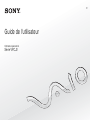 1
1
-
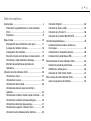 2
2
-
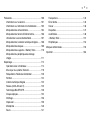 3
3
-
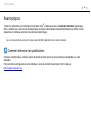 4
4
-
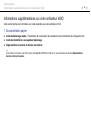 5
5
-
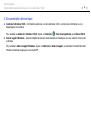 6
6
-
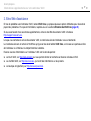 7
7
-
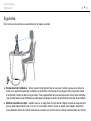 8
8
-
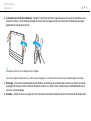 9
9
-
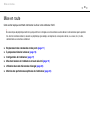 10
10
-
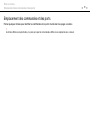 11
11
-
 12
12
-
 13
13
-
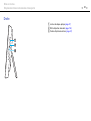 14
14
-
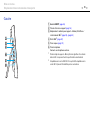 15
15
-
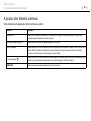 16
16
-
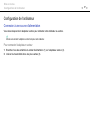 17
17
-
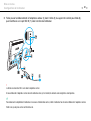 18
18
-
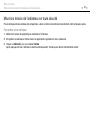 19
19
-
 20
20
-
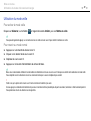 21
21
-
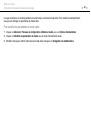 22
22
-
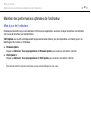 23
23
-
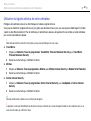 24
24
-
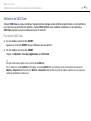 25
25
-
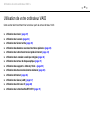 26
26
-
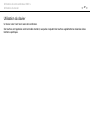 27
27
-
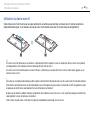 28
28
-
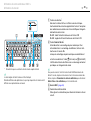 29
29
-
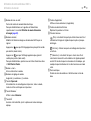 30
30
-
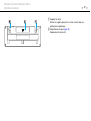 31
31
-
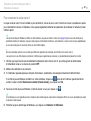 32
32
-
 33
33
-
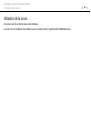 34
34
-
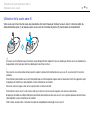 35
35
-
 36
36
-
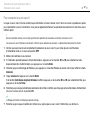 37
37
-
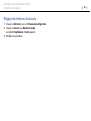 38
38
-
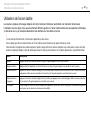 39
39
-
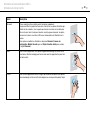 40
40
-
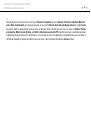 41
41
-
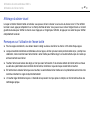 42
42
-
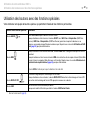 43
43
-
 44
44
-
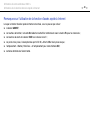 45
45
-
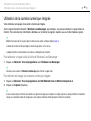 46
46
-
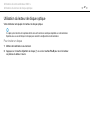 47
47
-
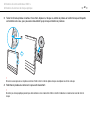 48
48
-
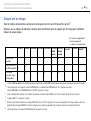 49
49
-
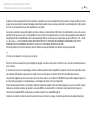 50
50
-
 51
51
-
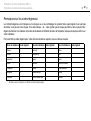 52
52
-
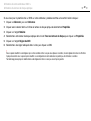 53
53
-
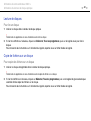 54
54
-
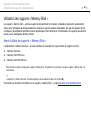 55
55
-
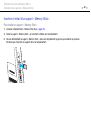 56
56
-
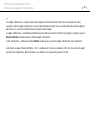 57
57
-
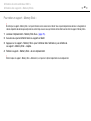 58
58
-
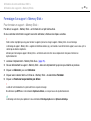 59
59
-
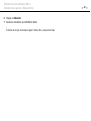 60
60
-
 61
61
-
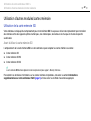 62
62
-
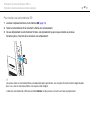 63
63
-
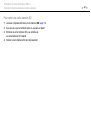 64
64
-
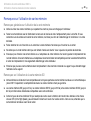 65
65
-
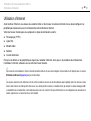 66
66
-
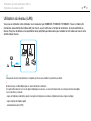 67
67
-
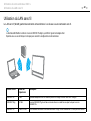 68
68
-
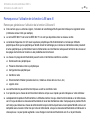 69
69
-
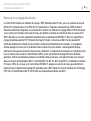 70
70
-
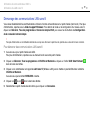 71
71
-
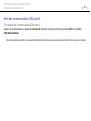 72
72
-
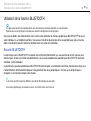 73
73
-
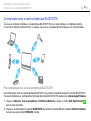 74
74
-
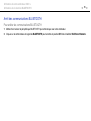 75
75
-
 76
76
-
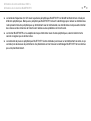 77
77
-
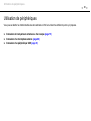 78
78
-
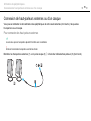 79
79
-
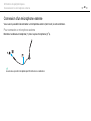 80
80
-
 81
81
-
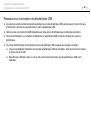 82
82
-
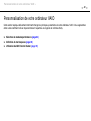 83
83
-
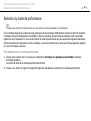 84
84
-
 85
85
-
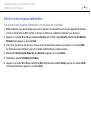 86
86
-
 87
87
-
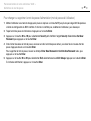 88
88
-
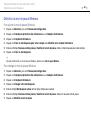 89
89
-
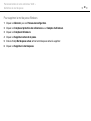 90
90
-
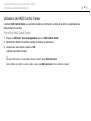 91
91
-
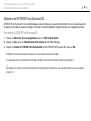 92
92
-
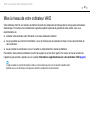 93
93
-
 94
94
-
 95
95
-
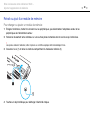 96
96
-
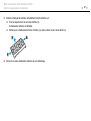 97
97
-
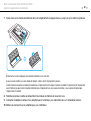 98
98
-
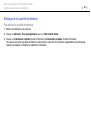 99
99
-
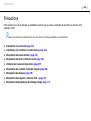 100
100
-
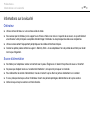 101
101
-
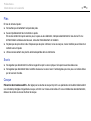 102
102
-
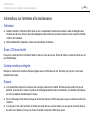 103
103
-
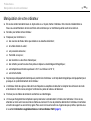 104
104
-
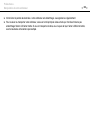 105
105
-
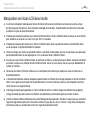 106
106
-
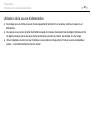 107
107
-
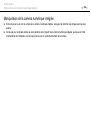 108
108
-
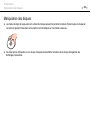 109
109
-
 110
110
-
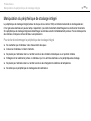 111
111
-
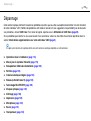 112
112
-
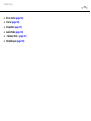 113
113
-
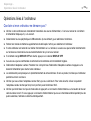 114
114
-
 115
115
-
 116
116
-
 117
117
-
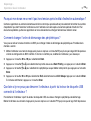 118
118
-
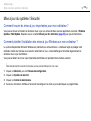 119
119
-
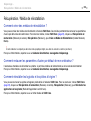 120
120
-
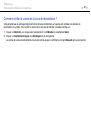 121
121
-
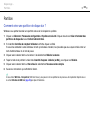 122
122
-
 123
123
-
 124
124
-
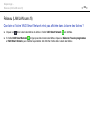 125
125
-
 126
126
-
 127
127
-
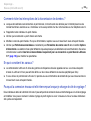 128
128
-
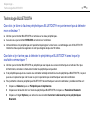 129
129
-
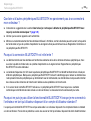 130
130
-
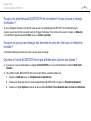 131
131
-
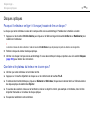 132
132
-
 133
133
-
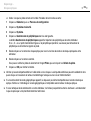 134
134
-
 135
135
-
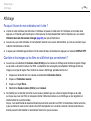 136
136
-
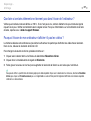 137
137
-
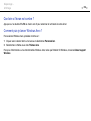 138
138
-
 139
139
-
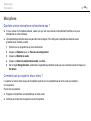 140
140
-
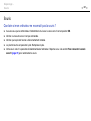 141
141
-
 142
142
-
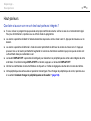 143
143
-
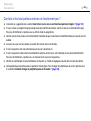 144
144
-
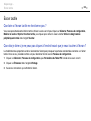 145
145
-
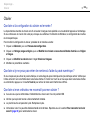 146
146
-
 147
147
-
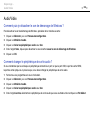 148
148
-
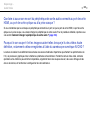 149
149
-
 150
150
-
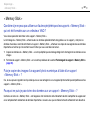 151
151
-
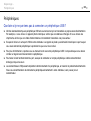 152
152
-
 153
153
-
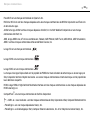 154
154
-
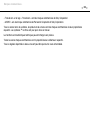 155
155
-
 156
156
-
 157
157